Son zamanlarda okuyucularımızdan biri, bir WordPress sayfasını tek bir tıklama ile çoğaltmanın mümkün olup olmadığını sordu?
Yinelenen bir gönderi veya sayfa oluşturmak, mevcut sürümü etkilemeden üzerinde çalışmanıza olanak tanır.
Bu yazıda, bir WordPress sayfasını nasıl hızlı bir şekilde kopyalayacağınızı veya tüm ayarlarla nasıl göndereceğinizi göstereceğiz.
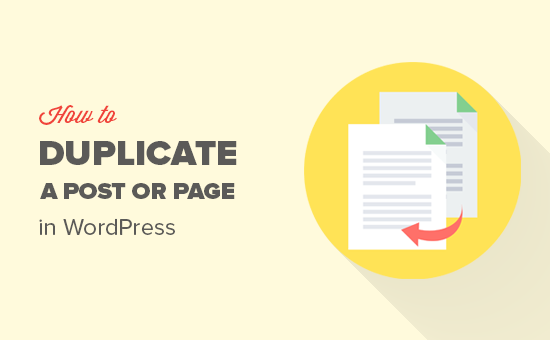
WordPress’te Bir Sayfayı / Gönderiyi Neden Klonlayın veya Çoğaltın?
Bir süre blog çalıştırdığınızda, bazen bir gönderiyi veya sayfayı hızlı bir şekilde kopyalamanız gerekebilir.
Örneğin, yeniden kullanabileceğiniz çok sayıda içeriğe sahip bir satış sayfası veya yeni bir makale olarak genişletilebilecek eski bir makale.
Artık gönderinin veya sayfanın içeriğini yeni bir taslağa manuel olarak kopyalayıp yapıştırabilirsiniz. Ancak bu, öne çıkan görselinizi, gönderi ayarlarınızı, SEO ayarlarınızı ve diğer meta verileri kopyalamaz.
Bir gönderiyi veya sayfayı tüm ayarları ve içeriğiyle otomatik olarak çoğaltmanın daha kolay bir yolu olsaydı hoş olmaz mıydı?
Bu yaklaşımla, bir gönderiyi düzenleyebilir ve hemen üzerinde çalışmaya başlayabilirsiniz.
Bakalım bir WordPress gönderisini veya sayfasını tek bir tıklama ile kolayca ve doğru bir şekilde klonlayalım.
Video öğretici
Yazılı talimatları tercih ederseniz, okumaya devam edin.
Bir WordPress Gönderisini veya Sayfasını Çoğaltın
Öncelikle, Duplicate Post eklentisini kurmanız ve etkinleştirmeniz gerekir. Daha fazla ayrıntı için, bir WordPress eklentisinin nasıl kurulacağına dair adım adım kılavuzumuza bakın.
Etkinleştirdikten sonra Yazılar »Tüm Yazılar sayfasını ziyaret etmeniz gerekir. Her gönderi başlığının altında klonlamak veya yeni bir taslak oluşturmak için iki yeni bağlantı göreceksiniz.
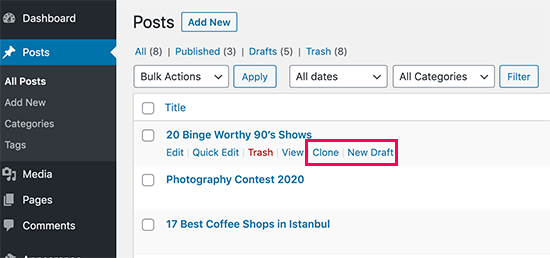
‘Klonla’ üzerine tıklamak, basitçe bir yinelenen gönderi oluşturacak ve yinelenen gönderiyi gönderi düzenleyicide açmayacaktır.
‘Yeni Taslak’ seçeneği, gönderiyi çoğaltır ve yinelenen sürümü gönderi düzenleyicide açar, böylece üzerinde hemen çalışmaya başlayabilirsiniz.
Aynı seçenekleri sayfalar için de bulacaksınız.
Yinelenen gönderi eklentisi gerçekten iyi çalışıyor. Bununla birlikte, bunu esas olarak eski yayınlanan yayınları güncellemek için kullanmak istiyorsanız, bunu yapmanın daha iyi bir yolu vardır.
Daha fazla ayrıntı için WordPress’te yayınlanan canlı yayınların nasıl düzgün şekilde güncelleneceği konusundaki kılavuzumuza bakın.
Web sitesini yeniden tasarlamak, açılış sayfalarını kopyalamak gibi başka senaryolar için kullanmak istiyorsanız, eklentinin gerçekten parladığı yer burasıdır.
Yinelenen Yazı Eklentisi Ayarlarını Özelleştirme
Yinelenen gönderi eklentisi, kutunun dışında çalışır ve varsayılan olarak gönderileri ve sayfaları destekler.
Ayrıca, özel gönderi türleri için desteği etkinleştirmek, kullanıcı rolleriyle kısıtlamak ve bir kopya oluştururken neyin kopyalanacağını seçmek için eklentiyi özelleştirebilirsiniz.
Tüm bu ayarlara bir göz atalım.
Eklenti ayarlarını yapılandırmak için Ayarlar »Postayı Kopyala sayfasına gidin.
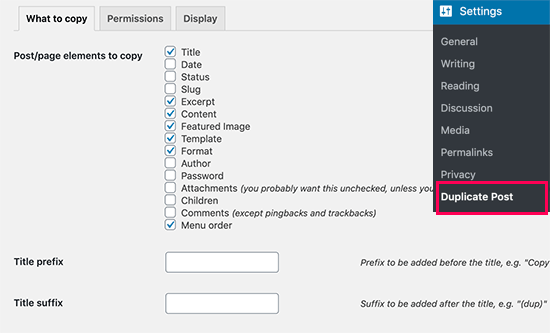
Ayarlar sayfası üç sekmeye bölünmüştür. İlk sekme, bir kopya oluştururken neyin kopyalanacağını seçmenize olanak tanır.
Varsayılan seçenekler çoğu web sitesi için çalışmalıdır. Ancak, kopyalamak istediğiniz şeyleri işaretleyebilir ve kopyalanmasını istemediğiniz öğelerin işaretini kaldırabilirsiniz.
Ardından, izinler sekmesine geçmeniz gerekiyor.
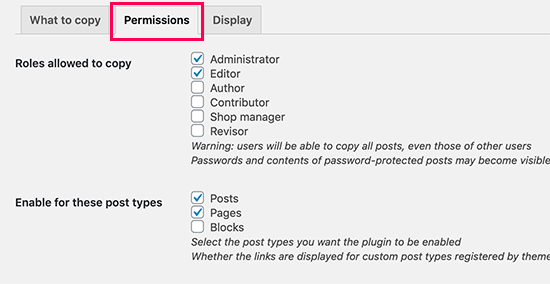
Varsayılan olarak eklenti, yönetici ve düzenleyici kullanıcı rollerinin yinelenen gönderiler oluşturmasına izin verir.
Ayrıca, gönderiler ve sayfa yazı türleri için yinelenen gönderi özelliği sağlar.
Web sitenizde özel gönderi türleri kullanıyorsanız, bu gönderi türleri burada görünecektir. Bu gönderi türleri için de yinelenen gönderi özelliğini etkinleştirmek isteyip istemediğinizi seçebilirsiniz.
Son olarak, klon gönderi bağlantılarını nerede görüntülemek istediğinizi seçmek için Ekran sekmesine tıklayın. Varsayılan olarak, eklenti bunları gönderi listesinde, düzenleme ekranında ve yönetici çubuğunda gösterir.
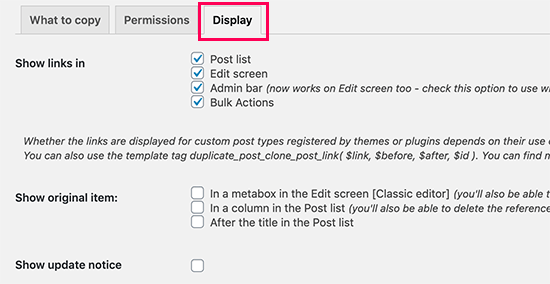
Ayarlarınızı kaydetmek için değişiklikleri kaydet düğmesine tıklamayı unutmayın.
Hepsi bu, umarız bu makale bir WordPress sayfasını veya gönderisini nasıl kolayca kopyalayacağınızı öğrenmenize yardımcı olur. Yeni başlayanlar için nihai WordPress SEO rehberimizi ve WordPress sitenizi nasıl hızlandıracağınıza dair ipuçlarımızı da görmek isteyebilirsiniz.
